Ako se vaše računalo osjetno usporilo, možda je vrijeme da malo čišćenja i održavanja računala. Defragmentiranje (engl. defrag) je jedno od stvari koje biste redovno morali raditi. Uz naravno, uklanjanje programa koje ne koristite, provjeravanje memorije i skeniranje računala na viruse/malware. To su neke sitnice koje biste redovno trebali raditi kako bi računalo radilo najbolje što može. Mi ćemo se danas baviti defragmentacijom diska u Windowsima 10.
Što je fragmentacija?
Tradicionalni tvrdi diskovi (engl. HDD – hard disk drive) su mehanički diskovi na koje se spremaju podaci. Svaki disk je podijeljen u polja i sektore na disku u koji se zapisuju podaci. Nećemo ulaziti preduboko u ovu tematiku, ali bitno je znati da se datoteke koje spremate na tvrdi disk spremaju u, za to, predviđeni prostor na disku.
No, jedna datoteka se neće zapisati u jedno polje. Ona će se zapisati na više polja i u više sektora. Ovisi koliko je da datoteka velika, no sigurno će se zapisati na više mjesta na disku. Ti tehnički detalji vas ne zanimaju previše, no kada glava diska čita određene podatke, ona mora ići od lokacije do lokacije kako bi pročitala cijelu datoteku ili više njih.
To okretanje tvrdog diska i čitanje je glavni razlog zašto su tvrdi diskovi spori. Sporo se na njih zapisuju podaci i sporo se čitaju. Pogotovo ako ih usporedimo sa SSD-ovima.
Defragmentacija smanjuje to vrijeme čitanja podataka i samim time ubrzava rad računala.
To znači da se u procesu defragmentacije uzmu sve datoteke i poslože ih se tako da je svaka datoteka zapisana fizički na istom mjestu, odnosno polje do polja. Da se datoteka ne čita sa 100 nasumičnih mjesta, nego da je zapisana u jednom sektoru u određenim poljima. Tada se i disk mora manje vrtjeti i sve radi brže. I čitanje i pisanje.
Napomena: svakako pogledajte ovaj video gore. Traje samo 5 minuta, a sve će vam objasniti.
Kako defragmentirati disk u Windowsima 10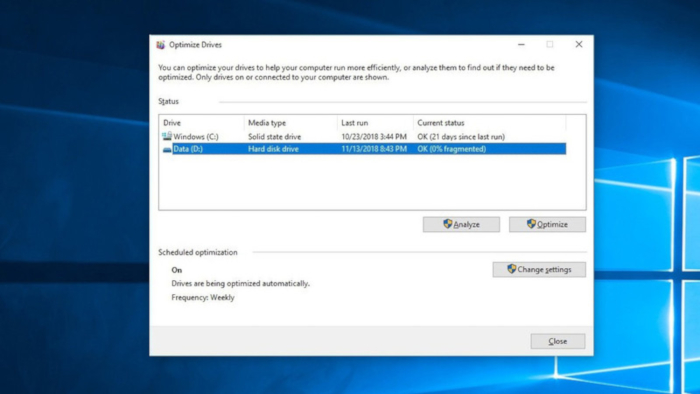
Da biste provjerili da sve radi dobro i da se disk defragmentira, stisnite Start i počnite pisati riječ “defrag”. Kliknite na opciju “Defragment and Optimize Drives”. Vidjet ćete raspored kada bi se defragmentacija trebala raditi. Ako to niste podesili, možete odmah.
Kraj svakog diska ćete vidjeti trenutačni status (eng. Current Status”.
Ako se sve odrađuje redovno, kraj HDD-a bi trebalo pisati: “OK (0% fragmented)”. I vidjet ćete kada je disk zadnji put defragmentiran. Po defaultu, to bi se trebalo raditi jednom tjedno, ali ako nije, možete to sami podesiti. Ako želite odmah pokrenuti defragmentaciju, stisnite na gumb “Optimize”.
Što je sa SSD-ovima?

No, SSD-ovi trebaju drugu vrstu održavanja koja se zove “TRIM”. To je proces u kojem se brišu datoteke koje su obrisane unutar operativnog sustava ali su i dalje na disku, samo je izgubljena putanja do njih. Isto tako, možete unutar Windowsa označiti SSD i stisnuti tipku “Optimize”. Windowsi će napraviti trim i to je to. Najčešće unutar Windowsa nećete trebati dodatni alat za ove radnje.
Piše: B.P.





